원인: 숫자가 너무 깁니다. Excel에서는 기본적으로 과학 표기법(E+)으로 11자리 이상의 숫자를 표시합니다. 해결 방법: 1. 숫자를 입력하기 전에 작은따옴표를 입력하세요. 이때 입력 셀은 기본적으로 텍스트 형식으로 설정되고 숫자가 완전히 표시됩니다. 2. 셀을 텍스트 형식으로 설정합니다. 3. 데이터를 숫자 형식으로 설정합니다.
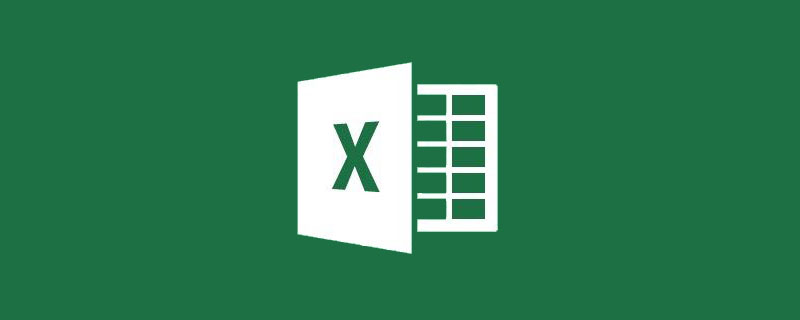
누구나 엑셀에 데이터를 입력할 때 이런 상황에 직면하게 됩니다. 입력 데이터가 11자리를 초과하면 데이터는 과학 표기법(E+)으로 표시됩니다.
예:



E+가 나타나면 어떻게 해야 할까요? 대처방법을 소개해드리겠습니다.
해결책:
방법 1: 숫자를 입력하기 전에 작은따옴표를 입력하세요. 이때 입력 셀은 기본적으로 텍스트 형식으로 설정되고 숫자가 완전히 표시됩니다.

방법 2: 셀 서식을 텍스트로 지정
1. 마우스 오른쪽 버튼을 클릭하면 옵션 메뉴가 나타나고 "셀 서식 지정" 옵션을 클릭하면 대화 상자가 나타납니다.

2. "텍스트" 형식 옵션을 선택하고 "확인" 버튼을 클릭하면 데이터가 완전히 표시됩니다.


방법 3: 데이터를 숫자 형식으로 설정합니다. 데이터의 덧셈, 뺄셈, 곱셈, 나눗셈이 필요한 경우 텍스트 형식을 처리할 수 없으므로 숫자 형식을 설정해야 합니다.
1. 마우스 오른쪽 버튼을 클릭하고 "셀 서식"을 선택한 다음 "값" 옵션을 선택하세요.
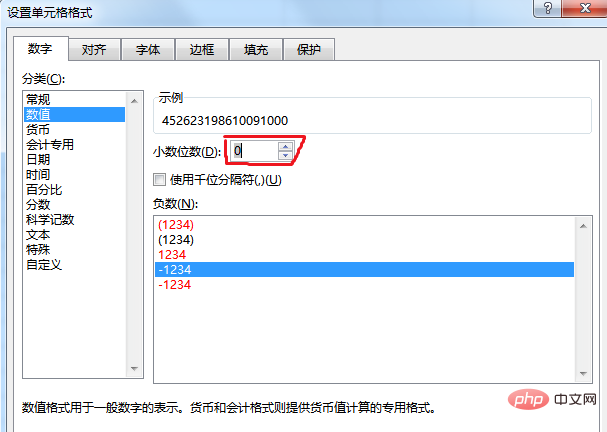
2. 입력한 값에 소수점이 있는 경우 소수점 자리를 선택하여 해당 값을 ID 번호로 입력합니다. 0으로 설정하세요. 확인 설정 후 확인 버튼을 클릭합니다.
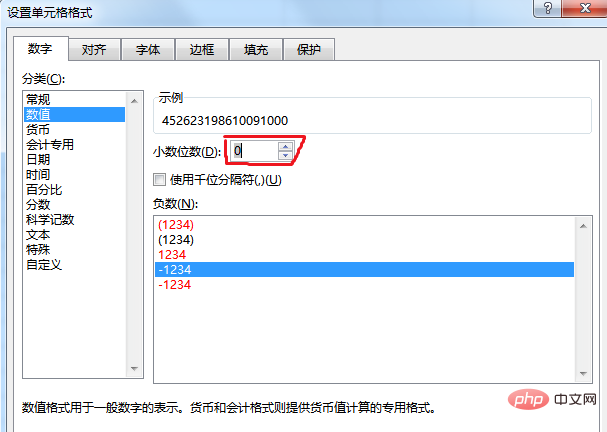
3. 이때 데이터가 완전히 표시됩니다. 바로 가기 키 CTRL+1을 직접 사용하면 마우스 오른쪽 버튼을 클릭하지 않고도 "셀 서식" 대화 상자를 빠르게 팝업할 수 있습니다.
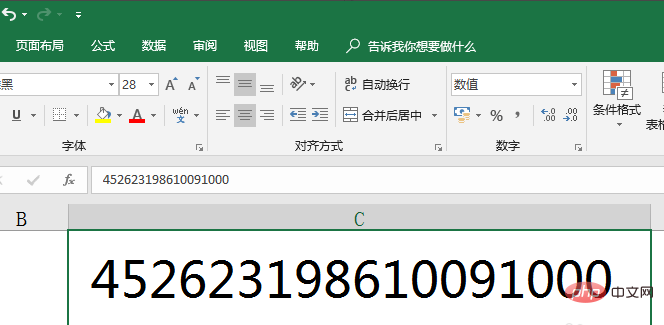
관련 학습 권장사항: excel 기본 튜토리얼
위 내용은 Excel의 숫자가 E+18 형식으로 변경되는 이유는 무엇입니까?의 상세 내용입니다. 자세한 내용은 PHP 중국어 웹사이트의 기타 관련 기사를 참조하세요!